CapCut字幕导出神器!一键导出SRT字幕、TXT文本、LRC歌词、FCPXML字幕
给视频制作字幕,对于观众而言,可以帮助他们更好地理解视频的内容,尤其是当视频有难以听懂的内容时。有的视频内容很长,哪怕是一个非常有经验给视频制作字幕的人,可能也会比较辛苦,而手动上字幕,效率极其低下,简直是在浪费时间。目前在人工智能技术的加持下,许多软件都支持语音识别来生成字幕。这些软件可以分析视频中的声音,并自动生成字幕,准确率达98%以上,这样一来,制作字幕的过程就变得更加方便了。
前言
给视频制作字幕,对于观众而言,可以帮助他们更好地理解视频的内容,尤其是当视频有难以听懂的内容时。
有的视频内容很长,哪怕是一个非常有经验给视频制作字幕的人,可能也会比较辛苦,而手动上字幕,效率极其低下,简直是在浪费时间。目前在人工智能技术的加持下,许多软件都支持语音识别来生成字幕。
这些软件可以分析视频中的声音,并自动生成字幕,准确率达98%以上,这样一来,制作字幕的过程就变得更加方便了。CapCut刚好就有这个功能,免费一键生成字幕,支持世界上大多数语言,准确率超高,稍加校对字幕就制作完成了,吊打市面上大部分收费软件,超级良心。有些人想把CapCut语音识别生成后的字幕单独导出来,小七给大家带来的这款字幕导出工具,一键导出srt字幕和txt文本,简直是太良心了。
软件介绍
CapCut字幕导出,一个通过友好的图形用户界面,一键快速导出srt字幕和txt文本。导出的字幕和文本,会在与导出工具同一目录下生成,操作极其简单,几步就搞定。
特点:
-
支持导出srt字幕和文本
-
支持srt字幕转lrc歌词文件
-
支持srt字幕转fcpxml(Final Cut Pro)字幕
-
支持Windows 10、Windows 11、macOS系统
自动获取字幕
1.先添加音频文件到CapCut,通过CapCut语音识别快速生成字幕。
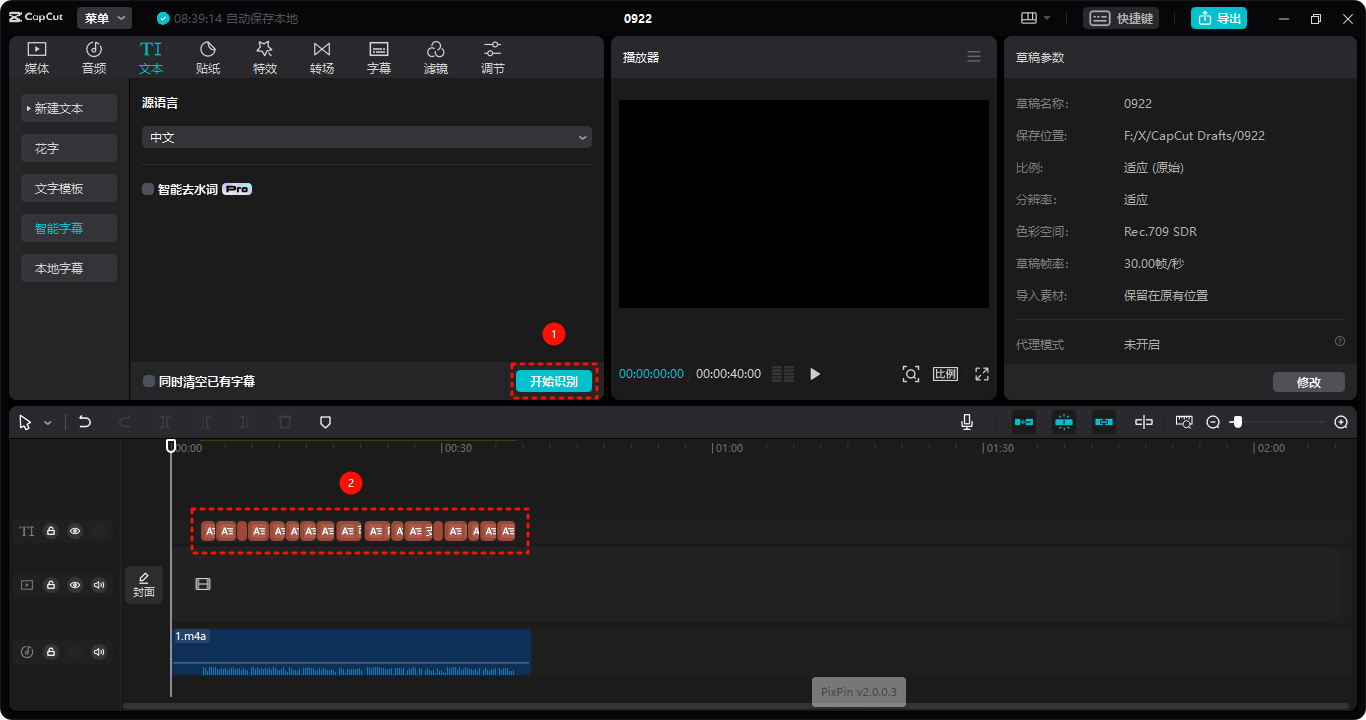
2.接着打开导出工具,点击"自动获取",一般就成功了,直接就导出srt字幕和txt文本,文件会在与导出工具同一目录下生成。
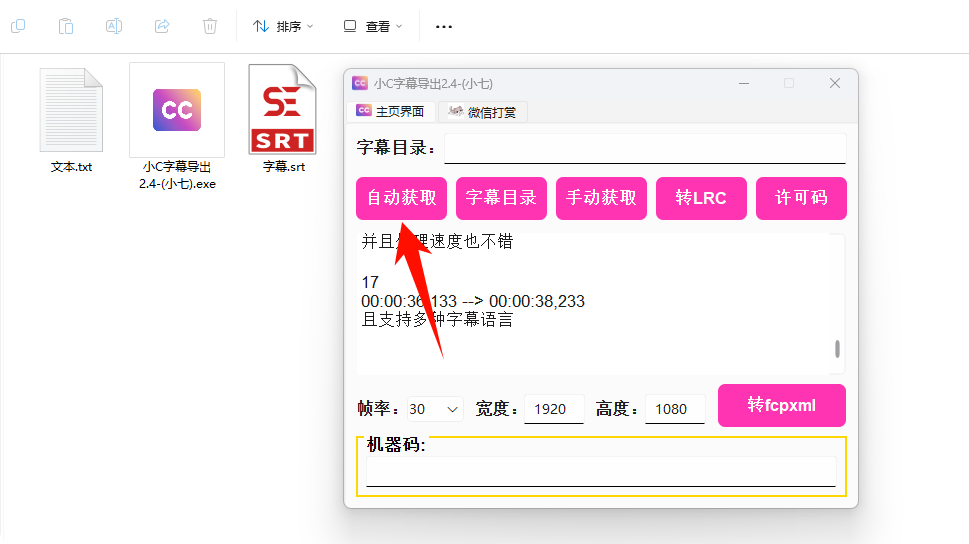
手动获取字幕
1.如果自动导出失败,则需要找到CapCut字幕的缓存目录,你可以选择打开"字幕目录"或者自己手动查找CapCut字幕的缓存目录。
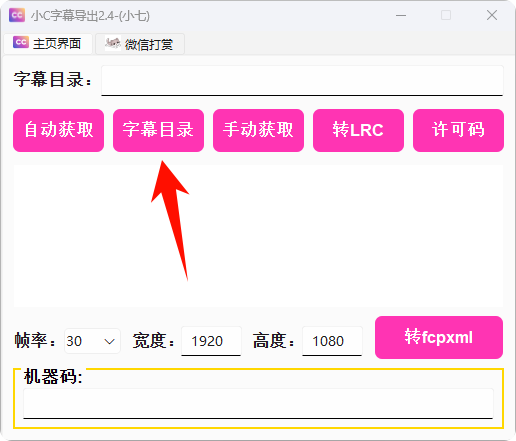
2.直接拖动字幕缓存文件夹,到导出工具的字幕目录文本框中,字幕目录地址即会自动填充。
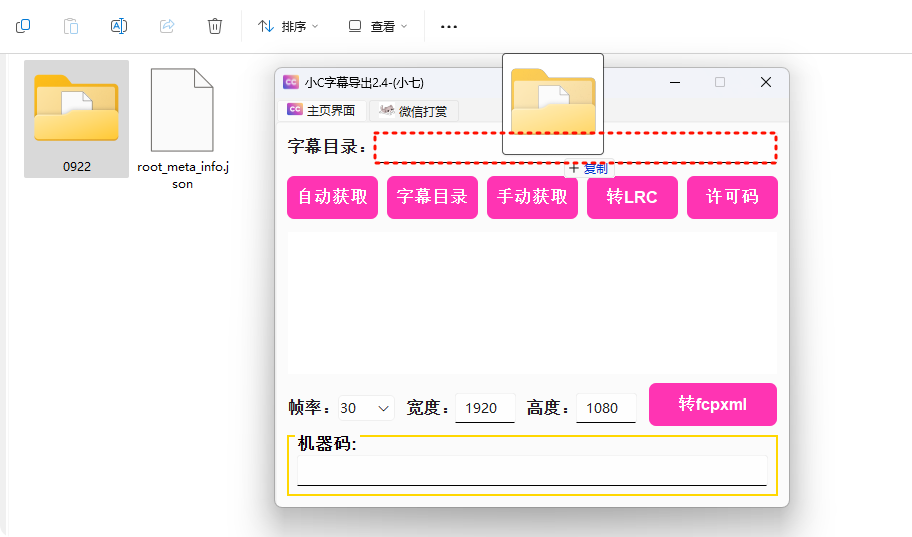
3.接着点击"手动获取",可以直接导出srt字幕和txt文本,文件会在与导出工具同一目录下生成。

srt字幕转LRC、fcpxml
1.字幕显示文本框中有字幕时,可直接点击各个按钮转换就可以了。
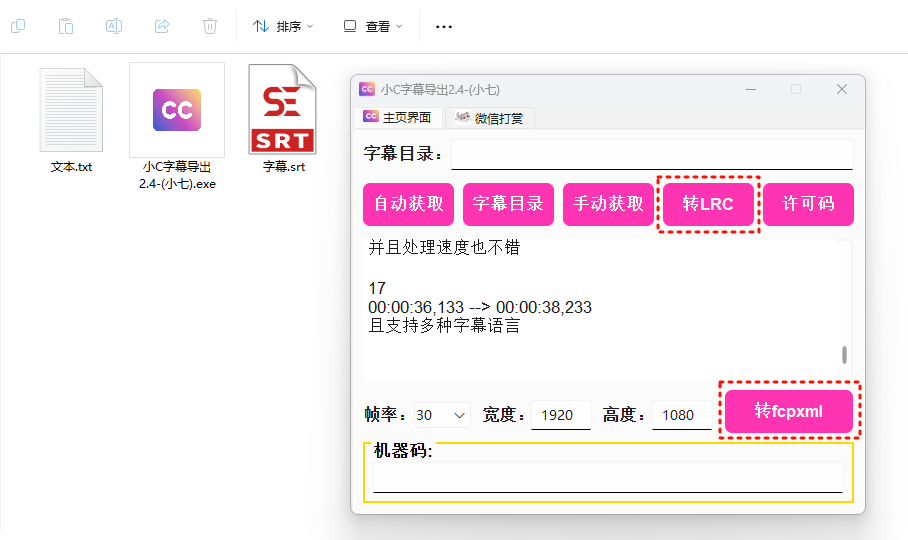
2.如果字幕显示文本框中没有字幕,可以直接拖拽单个srt字幕文件,到字幕显示文本框,再点击各个按钮转换就可以了。
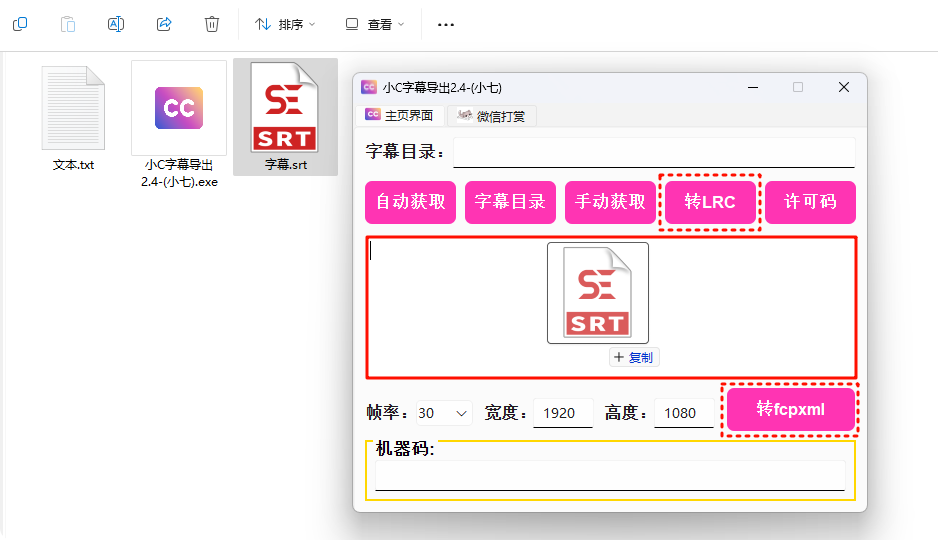
如果你使用的是苹果电脑,那么Final Cut Pro可以直接导入转换后的fcpxml字幕。简直太方便了,有没有?
下面列出快速制作字幕的流程:
Windows下:
剪映自动生成字幕-->一键导出srt字幕(工具)
macOS下:
剪映自动生成字幕-->一键导出srt字幕(工具)-->转fcpxml字幕(工具)
更多推荐
 已为社区贡献1条内容
已为社区贡献1条内容







所有评论(0)